电脑怎么重装系统呢?其实重装系统的方法很多,比较常见的就有一键重装系统,U盘启动盘重装系统等方法。有不少网友想要了解最简单的一键重装方法具体是怎么重装系统的,今天小编就教下大家具体的一键重装系统教程。
具体的安装步骤如下:
1、电脑上下载安装系统之家一键重装系统工具并打开,选择需要安装的系统,点击安装此系统。(注意在安装前备份好重要资料,关掉电脑上的杀毒软件避免被拦截)

2、软件自动开始下载系统镜像文件资料。

3、部署完成后,选择重启电脑。

电脑小白也能轻松学会win10怎么安装
win10系统是目前主流的操作系统,使用的人比较多.有很多网友都想给电脑安装win10,但是不知道win10怎么安装.今天小编就给大家介绍一个电脑小白也能轻松学会的win10安装教程.
4、电脑重启后进入了开机选项界面,选择第二项xiaobai-pe系统进入。
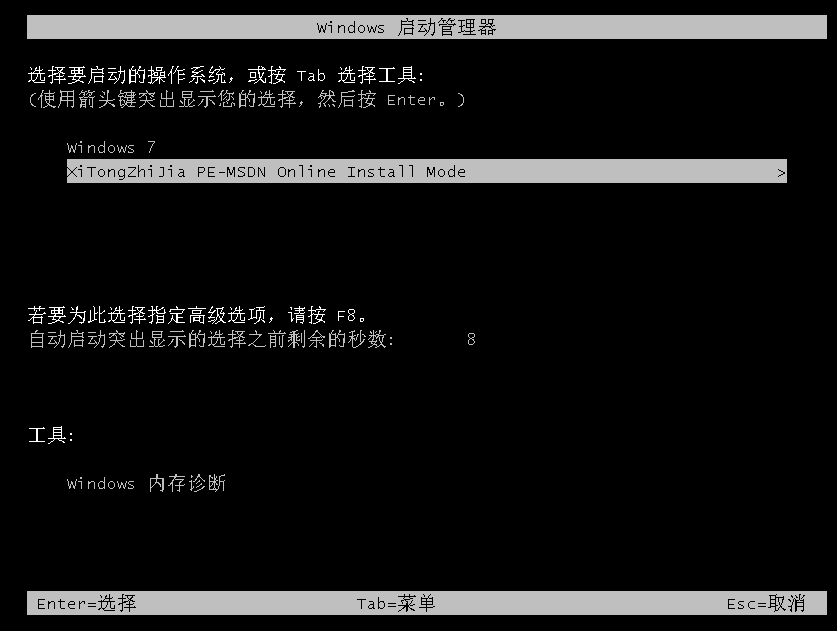
5、进入pe系统后,系统之家装机工具会自动开始安装系统。

6、安装完成后,点击立即重启。

7、期间可能会多次自动重启电脑,进入系统界面即表示安装成功。
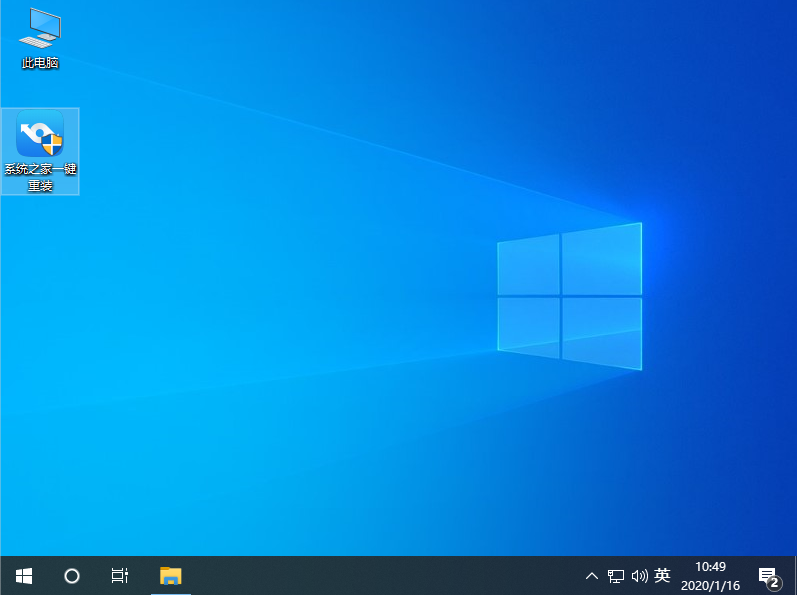
以上便是具体的一键重装系统教程,操作非常简单,比较适合下载火(xiazaihuo.com)用户使用,有需要的小伙伴可以去下载体验哦。
以上就是电脑技术教程《手把手教你电脑怎么重装系统》的全部内容,由下载火资源网整理发布,关注我们每日分享Win12、win11、win10、win7、Win XP等系统使用技巧!教你win10家庭版怎么升级win10专业版
win10家庭版系统是win10系统版本中功能比较少的,操作简单的系统版本,不符合一部分人的使用要求.因此有网友想了解win10家庭版怎么升级win10专业版系统.下面小编就教下大家win10家庭版升级win10专业版系统的方法.






